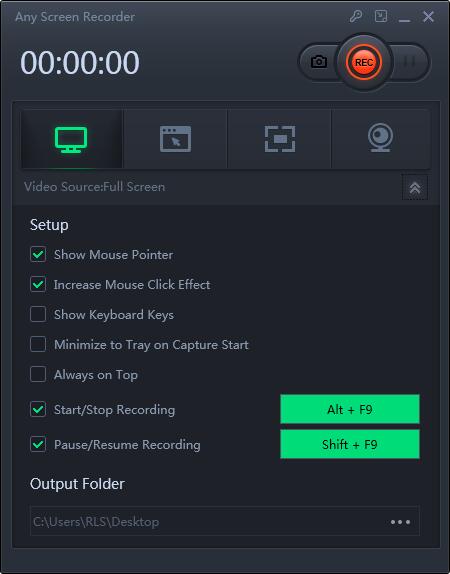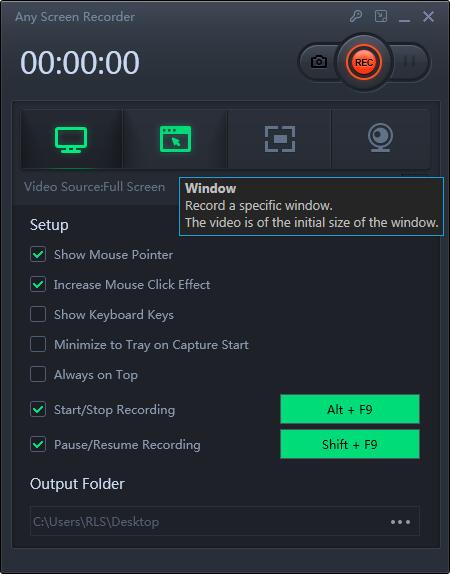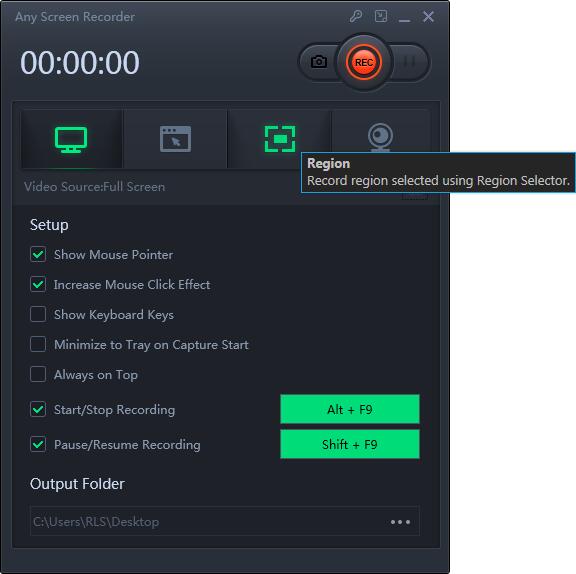2 sposoby: jak łatwo nagrać wideo Steam Gamely
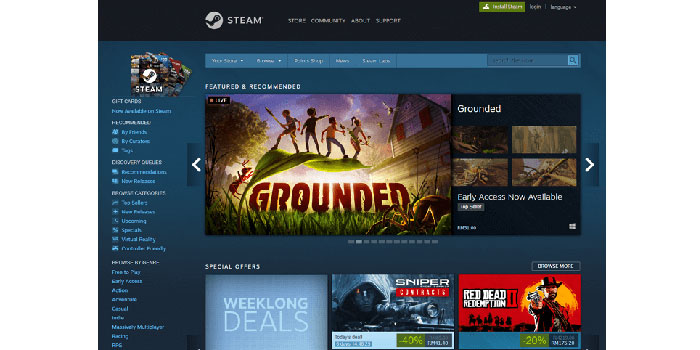
Podsumowanie
Steam jest coraz bardziej popularną platformą do gier. Na tej platformie gier publikowanych jest wiele popularnych gier, takich jak Player Unknown's Battlegrounds, Red Dead Redemption 2, Satisfactory i nie tylko. A na YouTube wielu blogerów pokazuje swoje nagrania z gier, aby przyciągnąć rzesze fanów. Jeśli chcesz nagrać wideo z gry Steam, możesz potrzebować dobrego rejestratora gier. Pokażemy Ci 2 najlepsze rejestratory gier Steam w systemie Windows, które pomogą Ci łatwo nagrać swoją grę Steam.
Nagraj wideo Steam z paskiem gry w systemie Windows
Game Bar to potężny wbudowany rejestrator ekranu systemu Windows 10. To oprogramowanie jest przeznaczone dla graczy w systemie Windows, których można używać do robienia zrzutów ekranu, nagrywania i transmitowania gier wideo. Oprócz nagrywania gier, ten program obsługuje również nagrywanie całego ekranu komputera. Tak więc, jeśli jesteś użytkownikiem systemu Windows, nie musisz nawet pobierać oprogramowania mrówkowego, z którego możesz korzystać bezpłatnie. A to oprogramowanie jest bardzo łatwe w użyciu; możesz go otworzyć bezpośrednio w menu Start.
Jak nagrać grę Steam za pomocą Game Bar
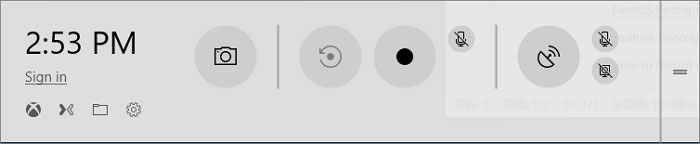
Krok 1: Kliknij menu Start, aby wyszukać aplikację Game Bar, aby ją otworzyć lub użyj domyślnego skrótu klawiaturowego "Windows + G".
Krok 2: Zanim użyjesz tego oprogramowania, musisz otworzyć grę. Następnie na ekranie głównym oprogramowania nagrywarki można zmienić ustawienia nagrywania, takie jak "Ogólne", "Nadawanie", "Dźwięk" i inne.
Krok 3: Po zakończeniu edycji możesz kliknąć przycisk "Start", aby rozpocząć nagrywanie. Jeśli chcesz zakończyć nagrywanie, możesz kliknąć zatrzymanie, aby zakończyć nagrywanie gry, a wideo z gry zostanie zapisane na komputerze.
Ostatecznie musisz upewnić się, że to oprogramowanie jest otwarte, gdy używasz go do nagrywania wideo. Ogólnie rzecz biorąc, to oprogramowanie jest domyślnie włączone. Możesz sprawdzić, czy to oprogramowanie jest otwarte, czy nie, wybierając "Ustawienia"> "Gry"> "Pasek gier".
Jak nagrać grę Steam przy użyciu Steam Game Recorder
Steam Game Video Recorder to uniwersalny rejestrator ekranu, w którym możesz nagrywać wideo, dźwięk, grę i kamerę internetową. Możesz także nagrywać ekran za pomocą kamery internetowej, nagrywać wideo z dźwiękiem i wykonywać inne funkcje nagrywania. Oprócz tych podstawowych narzędzi do nagrywania, to oprogramowanie obsługuje również nagrywanie gier. Możesz użyć tej funkcji, aby nagrać całą grę komputerową, wybrać część ekranu gry do nagrania i nagrać grę za pomocą kamery internetowej. Po zakończeniu nagrywania możesz nawet użyć zaawansowanej funkcji edycji, aby edytować wideo z nagrywania gry.
Krok 1: Uruchom grę, którą masz zamiar nagrać, a następnie pobrany Steam Game Video Recorder.
Krok 2: Po rozpoczęciu gry kliknij przycisk "Nagraj grę", aby rozpocząć nagrywanie gry.
Krok 3: Wybierz region i kliknij przycisk "REC", aby rozpocząć nagrywanie. Następnie możesz wstrzymać lub zatrzymać nagrywanie w trakcie gry.
Krok 4: Po zapisaniu nagranego wideo z rozgrywki Steam możesz bezpośrednio zapisać wideo na dysku lokalnym lub przesłać je do chmury, YouTube, Vimeo i wielu innych platform.